Personalizați-vă browserul Chrome cu propriul stil de temă
Sfaturi și Trucuri Pentru Android Imagini De Fundal / / August 05, 2021
Cu cea mai recentă actualizare, Chrome 77 a obținut o mulțime de caracteristici și îmbunătățiri pe care utilizatorii le așteptau. De exemplu, există noua opțiune de personalizare și tematică, gruparea de file și previzualizări, distribuirea simplă între două dispozitive etc. Toate aceste caracteristici fac din Google Chrome 77, un browser web complet ambalat. Una dintre caracteristicile principale pe care această nouă actualizare a adus-o pentru browserul web Chrome este opțiunile tematice. Există o mulțime de opțiuni de culoare din care puteți alege pentru a schimba culoarea și aspectul filelor. În plus, în această postare, vă vom ghida cum să faceți acest lucru personalizați-vă browserul Chrome cu propriul stil de temă și creați teme pe placul dvs.
Cu toate acestea, un lucru de menționat este că unele dintre caracteristicile lansate de Google pentru Chrome 7 erau deja disponibile pe alte browsere populare. Dar, este minunat să vedem că Google a recunoscut aceste caracteristici și nevoile utilizatorilor. Și cea mai bună parte este că puteți crea propriul set de teme pentru a face browserul Google Chrome 77 mai personalizat. Deci, fără alte îndemnuri, hai să intrăm direct în articolul în sine;

Personalizați-vă browserul Chrome cu propriul stil de temă
Rețineți că în această postare vă vom ghida pas cu pas pentru a crea propria temă personalizată pentru browserul Google Chrome 77. Actualizarea a fost lansată foarte recent și ați dori să vă actualizați mai întâi browserul Chome la numărul de versiune v77.0.3865.90 pentru desktop-uri și v77.0.3865.92 pentru Android.
Acum, permiteți-ne să aruncăm o privire asupra pașilor pentru personalizarea browserului Chrome cu propriul stil de temă;
Pasul 1: activați noul instrument de personalizare
Funcțiile nu sunt disponibile ca opțiune independentă în browserul Chrome 77. Aceste caracteristici sunt ascunse ca steaguri în browserul Chrome. Mai mult, odată ce aceste caracteristici care sunt disponibile ca steaguri sunt disponibile oficial atunci, acestea sunt eliminate din steaguri. Trebuie să efectuați câțiva pași pentru a activa noul instrument de personalizare. Urmați pașii de mai jos pentru a face acest lucru;
- Tastați în bara de căutare a browserului Google Chrome „chrome: // steaguri“.

- Acum, sub pagina Steaguri Chrome, veți vedea o altă bară de căutare. Tastați acolo „NTP“.
-
Permite amandoua "Meniul Culori Chrome" și "Meniul de personalizare NTP versiunea 2”Steaguri făcând clic pe caseta corespunzătoare ambelor opțiuni.

- Vi se va afișa o fereastră pop-up în partea de jos a ecranului „Modificările dvs. nu vor intra în vigoare până când nu reporniți Chrome“. Faceți clic pe „Relansați acum”Pentru a reporni browserul.

(asigurați-vă că ați salvat toate sarcinile de lucru curente în browser pentru a evita orice pierdere a muncii dvs.) - Asta e!
Pasul 2: Personalizați-vă browserul Chrome
După ce ați terminat cu pașii de mai sus, puteți începe acum să vă personalizați browserul Chrome.
- Apasă pe "Buton de personalizare ” în partea de jos a paginii dvs. web.
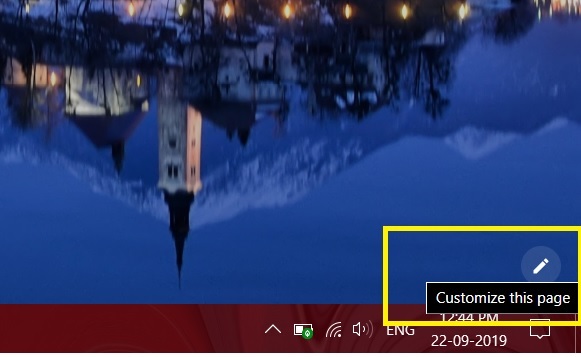
- Acum, veți vedea mai multe opțiuni de personalizare îmbunătățite disponibile în secțiunea Personalizare.

- Pentru a alege culoarea preferată, atingeți „Culoare și temă”Buton.
- Vi se va prezenta o paletă care constă din diferite culori din care puteți alege sau puteți atinge butonul „buton picurător de ochi”Pentru a alege orice culoare de oriunde pentru a aplica pe fila Chrome.

- Pentru a selecta un fundal care vă place, puteți apăsa pe „Buton fundal”Pentru a aplica orice tapet pe ecranul de start pe browserul Chrome.
- De asemenea, vă oferă opțiunea de a „Încărcați de pe dispozitiv„Pentru a utiliza imaginea stocată local sau puteți, de asemenea, să setați„Fără fundal”Fără tapet.
- Sub butonul de personalizare, puteți alege, de asemenea, să afișați comenzile rapide sau nu prin butonul de comutare.
Deci, iată-l din partea mea în această postare. Cu această nouă funcție, puteți crea și aplica rapid și foarte ușor o temă pe care o alegeți sau puteți modifica setările pentru a schimba culorile filelor. Spuneți-ne în comentariile de mai jos dacă v-a plăcut sau nu această postare. Și, de asemenea, informați-ne dacă ați întâmpinat dificultăți în timp ce urmați oricare dintre pașii menționați mai sus. Până la următoarea postare... Noroc!
Un marketer digital certificat Six Sigma și Google care a lucrat ca analist pentru un MNC de top. Un pasionat de tehnologie și automobile cărora îi place să scrie, să cânte la chitară, să călătorească, să se plimbe cu bicicleta și să se relaxeze. Antreprenor și Blogger.


